win10系統設置窗口護眼顏色的方法
相信有很多用戶對win10系統都是非常熟悉的,在這個系統中用戶可以使用到很多智能的功能,為了避免長時間看電腦對用戶眼睛帶來的傷害,系統中還設置了窗口護眼色功能,只是設置這個窗口護眼色相對麻煩一些,所以有很多用戶都不知道要如何進行設置,主要的設置方法就是通過系統的注冊表進行修改窗口顏色的值,接下來小編就跟大家分享一下在win10系統中設置窗口護眼顏色的具體操作方法吧,感興趣的朋友不妨一起來看看這篇方法教程,希望這篇教程能幫到大家。

1.首先我們需要使用鼠標右鍵點擊開始菜單按鈕,點擊之后在出現的菜單中找到運行這個選項,找到之后點擊進去。
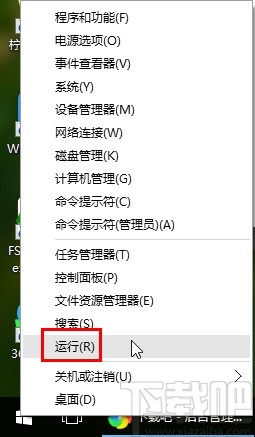
2.點擊進入到運行界面之后,在界面中輸入regedit這個選項,然后點擊確定按鈕就打開注冊表編輯器界面了。

3.打開這個注冊表編輯器界面之后,找到“HKEY_CURRENT_USER”下方的“Control Panel”注冊表項,點擊打開。
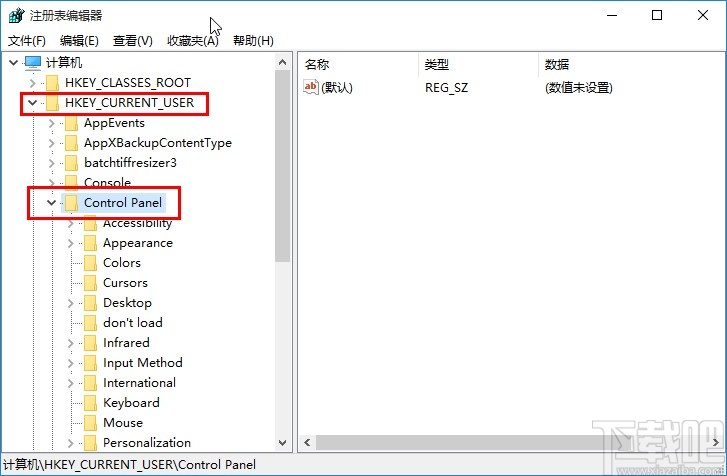
4.下一步在Control Panel這個注冊表項的下方找到Colors這個選項,打開之后在右邊出現的界面中找到Window這個選項使用鼠標雙擊。
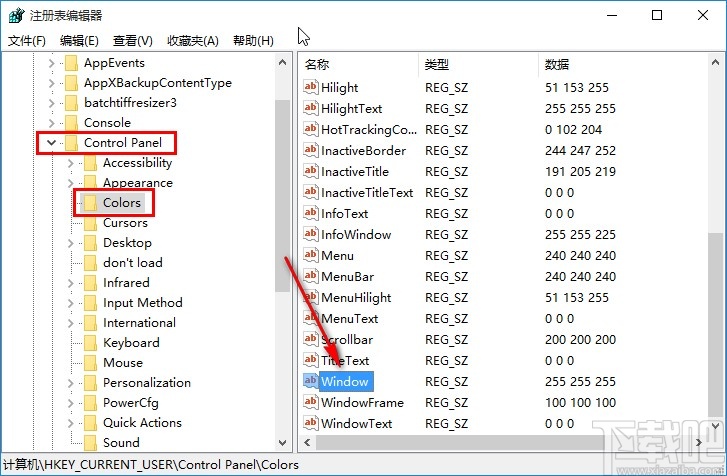
5.雙擊之后就打開這個字符串的設置界面了,我們在界面中可以看到數值數據為“255 255 255”,然后需要將這個數值數據修改為“202 234 206”,最后點擊確定按鈕保存即可。
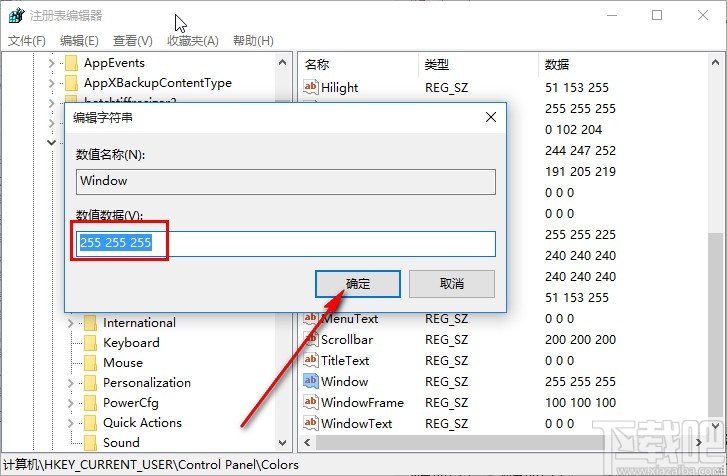
以上就是小編今天跟大家分享的使用win10系統的時候設置窗口護眼顏色的具體操作方法,感興趣的朋友不妨試一試這個方法,希望這篇教程能夠幫助到大家。
相關文章:
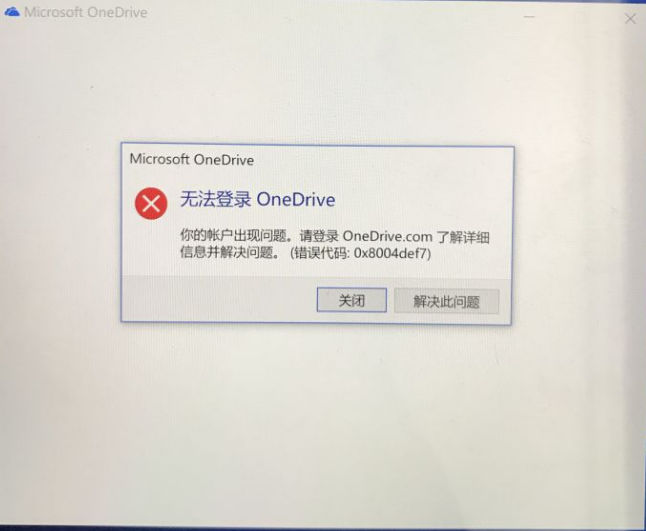
 網公網安備
網公網安備